Sadržaj
"Skajp" dugo je ušao u život mnogih korisnika osobna računala kako glavni tip videopozivi za ljude koji su udaljeni jedni od drugih. Mnogi ga ljudi primjenjuju za više od obične komunikacije. Tako se, na primjer, koristi usluga za rad ili obuke, održavanja mrežnih prezentacija projekata ili prikazivanja različitih softverskih proizvoda. U članku ćemo razmotriti kako u "Skaipe" Prikaži radnu površinu.
Funkcija "Dijeljenje zaslona"
Ova će usluga omogućiti mrežni prijenos slike uživo s vašeg računala na računalo sugovornika u djeliću sekunde. To je prilično prikladno i može vam pomoći pri obavljanju svih vrsta zadataka. Naravno, možete pribjeći korištenje programa Internet, ali ovo je potpuno drugačiji uslužni program s drugačijom funkcionalnošću koji ne pruža mogućnosti za glasovnu komunikaciju tijekom dijeljenja zaslona. Možda je ključna točka prilikom prikazivanja radne površine mogućnost komunikacije putem glasovnog video poziva.

Ovaj će materijal detaljno razmotriti kako napraviti dijeljenje zaslona u "Skaipe". A također je li moguće prikazati radnu površinu popraćenu zvukom.
Kao u "Skaipe" Prikaži radnu površinu računala
Iznad u predstavljenom materijalu shvatili smo za što funkcija može biti korisna "Dijeljenje zaslona". Sada prijeđimo na sljedeću točku: kao u "Skaipe" Prikaži radnu površinu. Slijedite donji vodič kako biste konfigurirali ovu mogućnost:

- Uključite "Skajp".
- Nazovite željenog sugovornika.
- U desnom kutu zaslona tijekom video poziva kliknite gumb u obliku dva prozora.
- S padajućeg popisa aktivirajte funkciju "Omogući dijeljenje zaslona".
Nakon pokretanja ove usluge vidjet ćete crveni okvir duž konture zaslona. To će značiti da se radna površina trenutno prikazuje vašem sugovorniku. Takve jednostavne radnje mogu pomoći u stvaranju takvog emitiranja. Zatim razmotrite kako u "Skaipe" Prikaži radnu površinu s istodobnom reprodukcijom zvuka.
Prikaz videozapisa sa zvukom
Mnogi su korisnici tijekom prikazivanja radne površine više puta razmišljali o tome zašto se zvuk ne čuje s računala, već postoji samo glas sugovornika. Kako omogućiti zvučni zapis za prikazani materijal? Slijedite dolje navedene smjernice kako biste postigli svoj zadatak:

- Tijekom demonstracije radne površine idite u način rada s prozorima.
- Kliknite ikonu u obliku dva prozora u desnom kutu zaslona.
- Na padajućem popisu pronađite stavku "Prenesite zvukove sustava".
- Kliknite ga lijevom tipkom miša.
Uzmite u obzir, što nakon odabir ove funkcije onemogućit će vaš mikrofon i nećete moći nastaviti glasovnu komunikaciju. To će se dogoditi iz razloga što program "Skajp" koristi jednokanalni tip komunikacije. Također, imajte na umu da je ova vrsta prijenosa zvuka niske kvalitete i da biste je poboljšali, koristite programe poput televizora. Na taj način možete napraviti kvalitetno dijeljenje zaslona u "Skaipe" sa zvukom.
Zaključak
Iz ovog materijala naučili ste kako omogućiti dijeljenje zaslona u "Skaipe", tako dobivate mogućnost prikazivanja sadržaja radne površine na monitoru sugovorniku. Članak također govori o tome kako omogućiti zvukove sustava koji prate prikazani materijal. Uostalom, kada koristite funkciju "Dijeljenje zaslona" jednostavna slika bez komentiranja obično nema smisla. Ako vam kvaliteta poziva prilikom prebacivanja zvuka ne odgovara, trebali biste koristiti besplatnu verziju programa predstavljenu gore u materijalu ovog članka. Uz njegovu pomoć dobit će se kvalitetno emitiranje.
 Kako se pokazati u skipupomoću kamere
Kako se pokazati u skipupomoću kamere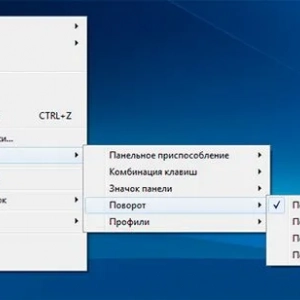 Kako rotirati zaslon na prijenosnom računalu za 90 stupnjeva: detaljne upute, savjeti i trikovi
Kako rotirati zaslon na prijenosnom računalu za 90 stupnjeva: detaljne upute, savjeti i trikovi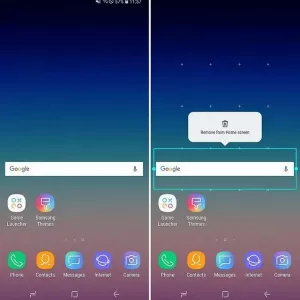 Kako ukloniti pretraživanje google s početnog zaslona: najjednostavnije metode
Kako ukloniti pretraživanje google s početnog zaslona: najjednostavnije metode Kako u potpunosti ukloniti internet s računala
Kako u potpunosti ukloniti internet s računala Kako instalirati vindovs 10 s flash pogona?
Kako instalirati vindovs 10 s flash pogona? Kako popraviti plastičnu pregaču u kuhinji: metode i korisni savjeti
Kako popraviti plastičnu pregaču u kuhinji: metode i korisni savjeti Kako zamijeniti brtvu: alternativne metode, savjeti i trikovi
Kako zamijeniti brtvu: alternativne metode, savjeti i trikovi Zašto kamera ne radi naiphoneu 5? Kako vratiti radnu sposobnost?
Zašto kamera ne radi naiphoneu 5? Kako vratiti radnu sposobnost? Kako ukloniti samoljepljivi film s namještaja: metode
Kako ukloniti samoljepljivi film s namještaja: metode